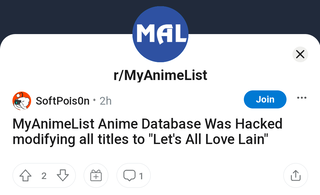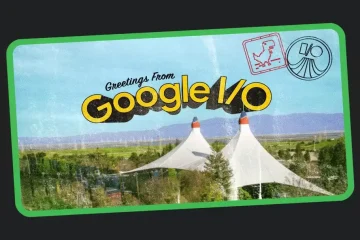目次 表示
今月初め、Google は Windows OS 向け Android のニアバイ シェアのベータ版をオープンしました。 1 週間のテストを経て、Nearby Share は Windows と Chrome OS で世界中で利用できるようになり、米国に限定されなくなりました。ファイル、写真、ドキュメント、メッセージを携帯電話から PC に、またはその逆に転送できるようになりました。
Google のニアバイ シェアは、ユーザーがファイル、リンク、その他のデータをさまざまなデバイス間で簡単に共有できるようにする機能です。 Android デバイス。この共有機能はしばらく前から存在しており、実質的に SHAREit、ShareMe、Xender などのサードパーティ アプリを置き換えるものでした。
この機能の人気を見て、Google は本日、Nearby Share アプリをリリースしました。現在の Windows と Chrome OS。これは、ユーザーが追加のソフトウェアやケーブルを必要とせずに、Android デバイスと Windows PC の間でファイルを簡単に共有できることを意味します。ここからニアバイ シェア EXE ファイルをダウンロードします。

Google の ニアバイ シェア アプリのページによると、近くの Android デバイスと Windows PC の間で写真、ビデオ、ドキュメント、オーディオ ファイル、またはフォルダ全体を送受信できます。また、デバイスを検出してファイルを送信できる人を、全員、友人や家族のみ、または自分のデバイスのみに設定することもできます。ドラッグ アンド ドロップまたは右クリックして [近くの共有で送信] を選択することで簡単に送信できます。
Windows 10 および Windows 11 64 ビット バージョンでのみ動作することに注意してください。 ARM デバイスは最新バージョンでサポートされている可能性があります。 Bluetooth と Wi-Fi が必要です。
Android のニアバイ シェア
まず、最新の Google Play サービス APK が必要です。 Nearby Sharing アップデートは、Play Services ベータ版 v20.26.12 以降を通じてロールアウトされます。将来的には、Android 14、13、12、11、10、または 9 Pie で動作する予定です。
Google Play 開発者サービスのベータ プログラムはここから。アップデートを受け取るはずです。そうでない場合は、ここから Play Services アプリを更新してください。有効にしたら、ファイルに移動して共有オプションを選択します。これにより、Android 共有パネルが開きます。 [近くの共有] を選択すると、近くにある他のデバイスの検索が開始されます。デバイス名、可視性、ファイル転送に使用するメカニズム (モバイル データ、Wi-Fi、または常にオフラインで共有) などを構成します。
クイック設定パネルの下に新しいニアバイシェアアイコンを追加することもできます。下にスワイプしてアクセスします。
Windows 用ニアバイ シェアをダウンロード
Android、Telegram チャネル、または 直接リンクはこちらです。 BetterTogetherSetup EXE をインストールします。 Google アカウントを使用してサインインします。または、サインインせずに使用することもできます。ニアバイシェアアプリで Windows PC に名前を付けます。受信を全員に設定します。これで受信または送信の準備が整いました。 Android デバイスで、下にスワイプしてクイック パネルを開きます。 Nearby Shareを探して起動します。 Windows PC を探します。これで、ファイルを送信または受信する準備が整いました。
Chromebook (ChromeOS) のニアバイ シェア
Chromebook で、右下で時刻を選択し、設定 左側で [接続されているデバイス] を選択します。 [ニアバイ シェア] の横で [設定] を選択します。 デバイスの名前を選択して [完了] を選択します。 デバイスの公開設定を選択します。 >
オプションを選択してください:
すべての連絡先: 画面がオンでロックが解除されている間、デバイスは近くの連絡先に表示されます。 一部の連絡先: 画面がオンでロックが解除されている間、選択した近くの連絡先にデバイスが表示されます。 非表示: デバイスが表示されるのは、誰かがコンテンツを共有しようとしていて、デバイスが表示されるようにした場合のみです。 Disqus によるコメントを表示するには、[確認] を選択します。JavaScript を有効にしてください。